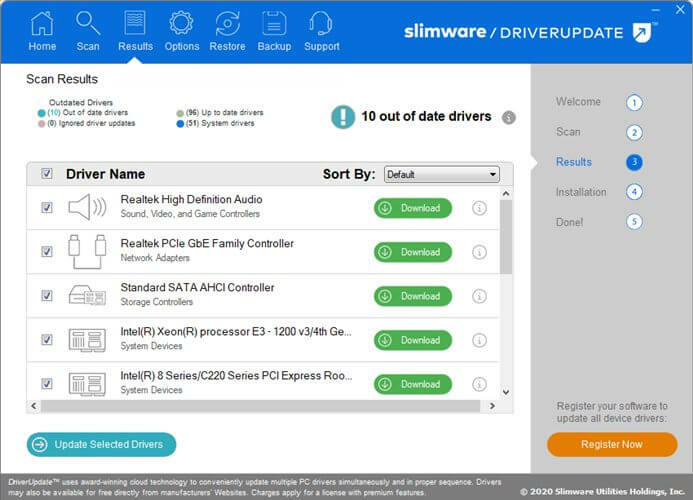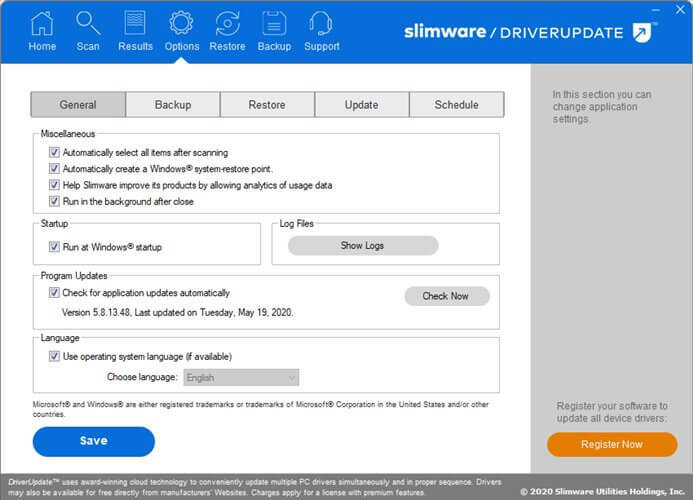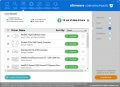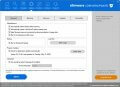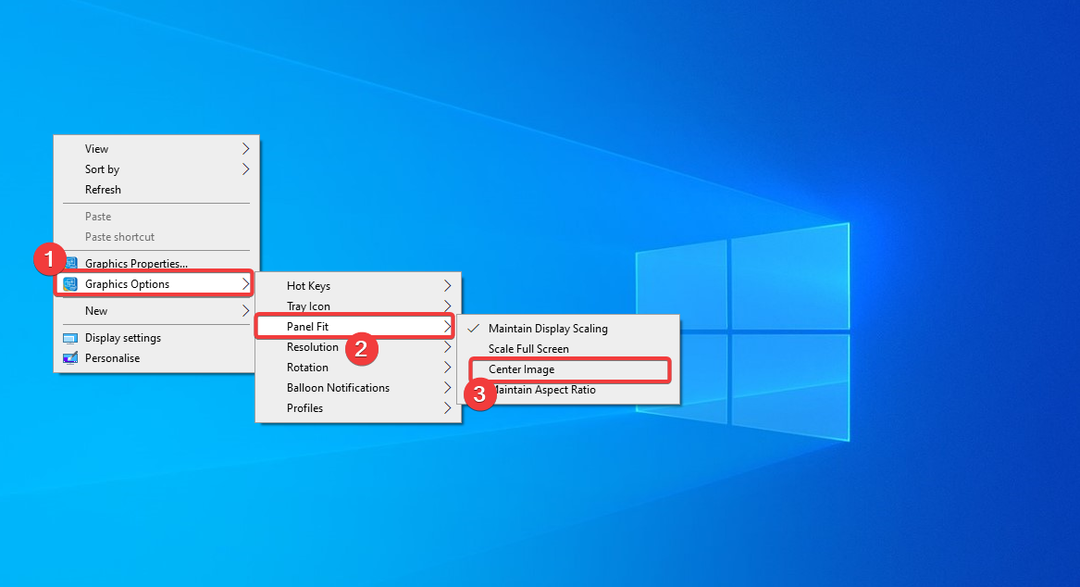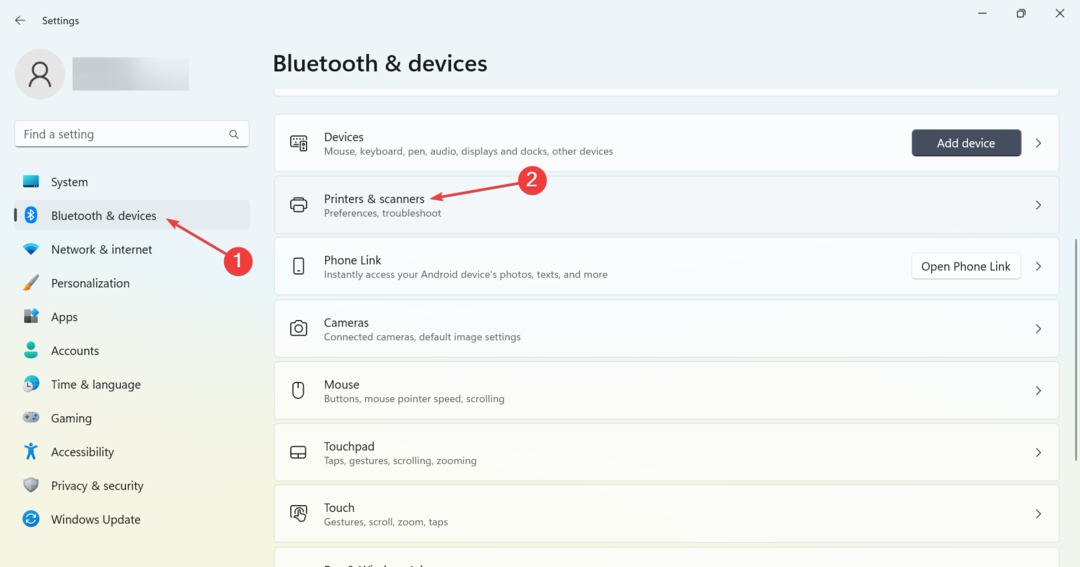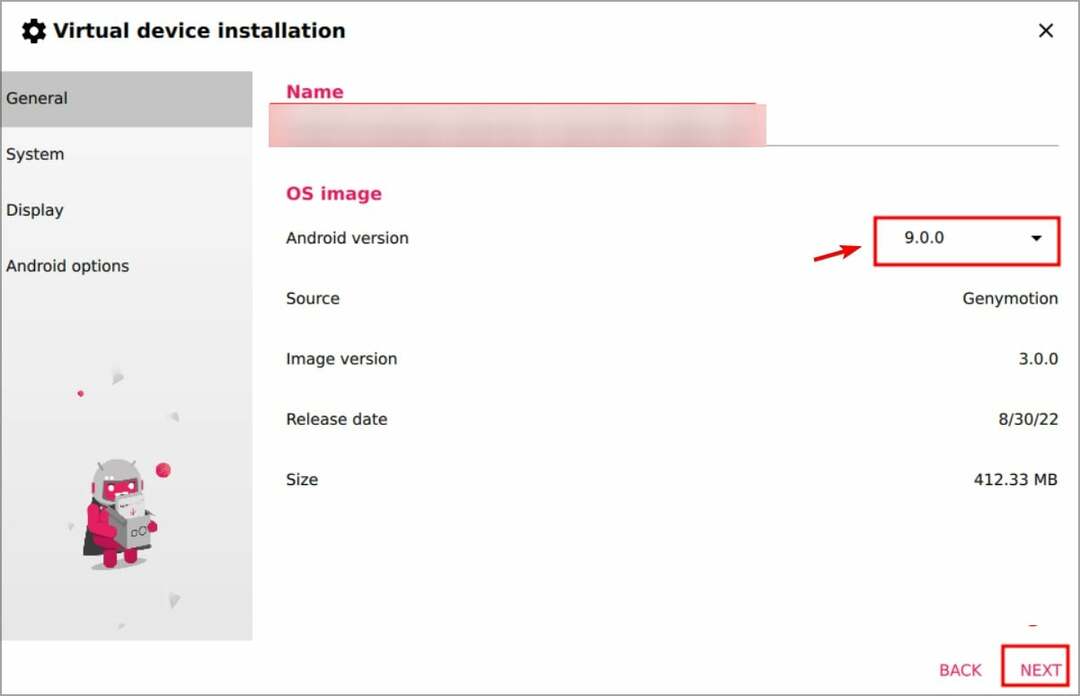Ušteda vremena na softverskom i hardverskom znanju koje pomaže 200 milijuna korisnika godišnje. Vodiću vas savjetima, vijestima i savjetima za nadogradnju vašeg tehnološkog života.

DriverApplication / Demo / Windows 10, Windows 7, Windows Vista /
Preuzeti sadaSlimDrivers izvrstan je softver koji vam može pomoći u trenu da preuzmete, instalirate i ažurirate upravljačke programe na vašem sustavu. Davno su prošla vremena ručnog preuzimanja i instaliranja svakog upravljačkog programa.
Pomoću alata poput SlimDriversa jednostavno morate pokrenuti uslužni program i pustiti ga da izvrši skeniranje procjene. Nakon završetka skeniranja, otkrit će vam sve što vam treba. Vozački, naravno.
Štoviše, također možete izraditi sigurnosne kopije, ukloniti zastarjele upravljačke programe iz sustava i vratiti prethodno stvorene sigurnosne kopije. Dakle, SlimDrivers nije samo vaš redovni uslužni program za instaliranje upravljačkih programa.
Možete ga smatrati punopravnim upraviteljem vozača.
Kako preuzeti i instalirati SlimDrivers?
Još bolje, gdje preuzeti SlimDrivers? Iako veza za preuzimanje još uvijek prilično udara, na web mjestu razvojnog programera nema stranice proizvoda ili na drugi način na koji možete doći do nje.
Sa dobre strane, uspjeli smo pronaći funkcionirajući URL, ali imajte na umu da možda neće raditi još dugo. SlimDrivers je već nekoliko godina bez podrške.
Kako instalirati SlimDrivers?
- Preuzmite instalacijski program SlimDrivers(*)
- Pronađite izvršnu datoteku na računalu
- Pokrenite ga i slijedite upute na zaslonu
- Pripazite na preporučeni dodatni softver
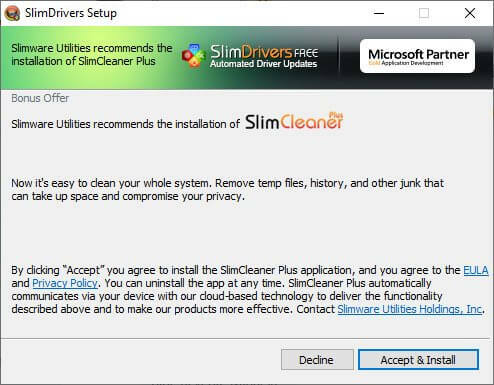
- Kada završite, kliknite Završi
Imajte na umu da, za razliku od ostalih programa, SlimDrivers ne nudi instaliranje softvera drugih programera. Alati koje preporučuje tijekom instalacije vlasnički su, tako da nema razloga za brigu.
Bez obzira na to, možda vam neće trebati dodatne uslužne programe na računalu, pazite da ih slučajno ne instalirate ne obraćajući pažnju na instalacijski program.
(*) - Nažalost, SlimDrivers je zastario, ali svejedno ga možete preuzeti i instalirati na računalo. Međutim, ako želite novu, poboljšanu verziju istog, trebali biste provjeriti DriverUpdate, istog programera.
Kako preuzeti i instalirati DriverUpdate?
- Posjetiti web mjesto slimware
- Pritisnite preuzimanje datoteka dugme

- Pričekajte da se preuzimanje završi
- Pronađite izvršnu datoteku programa za instaliranje na računalu
- Dvaput pritisnite da biste ga pokrenuli
- Slijedite upute na zaslonu
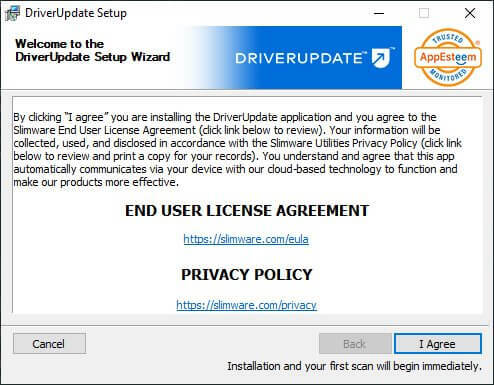
- Obratite pažnju da slučajno ne instalirate dodatni softver
- Kada završite, kliknite Završi
To je to, postupak instalacije sličan je svom starijem kolegi, SlimDriversu. Ipak, pripazite da slučajno ne instalirate bilo koja dodatna softverska rješenja na računalu ako vam nisu potrebna.
Kako dobiti licenčni ključ DriverUpdate?
- Posjetiti web mjesto slimware
- Pritisnite Kupi sada dugme
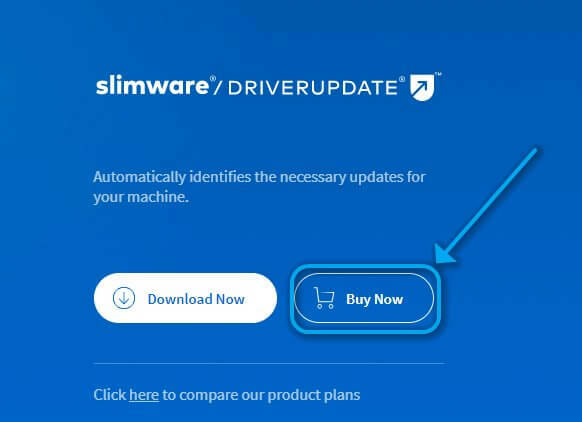
- Odaberite plan licence
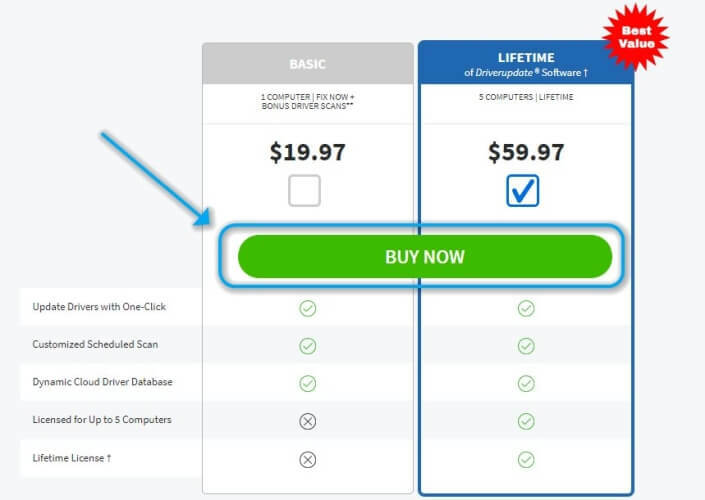
- Pritisnite Kupi sada gumb još jednom
- Upišite podatke o plaćanju
- Kliknite gumb Pošalji narudžbu
To je to. Ovisno o vašem izboru, imat ćete jednogodišnju ili doživotnu licencu. Štoviše, Lifetime plan također vam omogućuje upotrebu aplikacije na do 5 računala s istom licencom.
Kako deinstalirati SlimDrivers / DriverUpdate?
- Pokrenite aplikaciju Postavke sustava Windows 10
- Kliknite gumb Aplikacije
- S popisa odaberite SlimDrivers / DriverUpdate
- Kliknite gumb Deinstaliraj
- Slijedite upute na zaslonu da biste nastavili
Bilo koji od ovih proizvoda izvrsno prati vaše vozače i pravilno upravlja njima bez značajnih napora. Međutim, SlimDrivers već nekoliko godina nema podršku, pa bi bilo pametno pokušati DriverUpdate.
Snimke zaslona
© Izvješće o autorskim pravima za Windows 2021. Nije povezano s Microsoftom